win10蓝牙被禁用了怎么打开 win10蓝牙被禁用如何开启
更新时间:2024-06-03 10:52:28作者:huige
很多人都喜欢使用电脑中的蓝牙功能来连接各种蓝牙产品,但是最近有win10旗舰版系统用户在使用蓝牙的时候,发现蓝牙被禁用了,导致无法使用蓝牙功能,许多人不知道该怎么办,那么win10蓝牙被禁用了怎么打开呢?针对这个问题,本文这就给大家介绍一下win10蓝牙被禁用的详细开启方法。
方法如下:
1、点击电脑左下角的搜索框,输入“疑难解答”,点击“打开”。
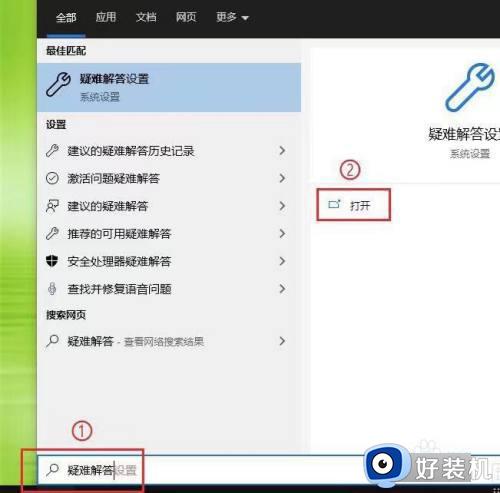
2、选择“网络适配器”,点击右下角的“运行疑难解答”。
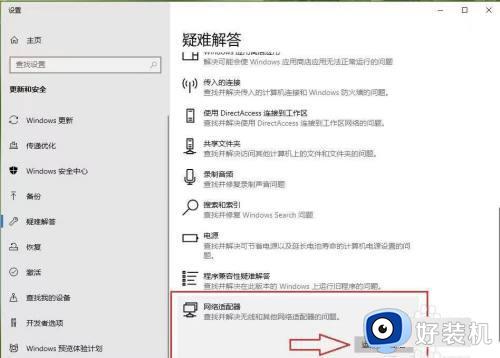
3、选择“蓝牙网络连接”,点击“下一步”。
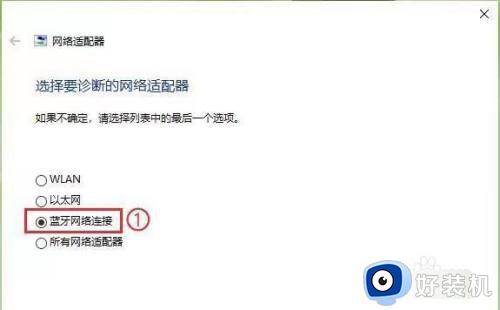
4、点击“尝试以管理员身份进行这些修复”。
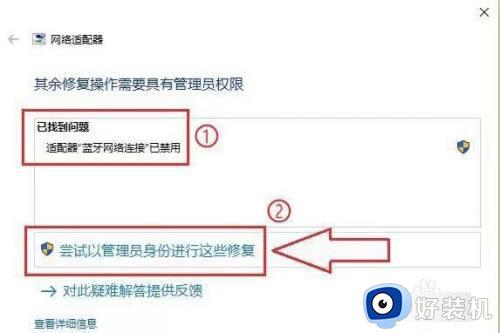
5、疑难解答完成,点击“查看详细”。
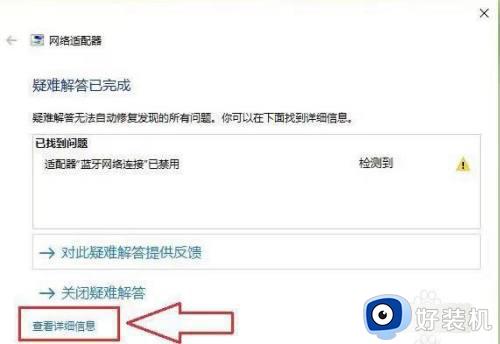
6、蓝牙网络连接已经被启用。
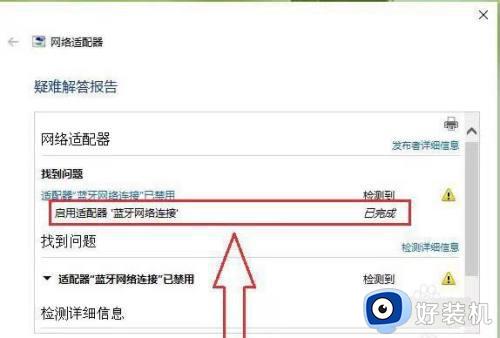
以上给大家介绍的就是win10蓝牙被禁用如何开启的详细内容,大家有需要的话可以学习上述方法步骤来进行操作,希望帮助到大家。
win10蓝牙被禁用了怎么打开 win10蓝牙被禁用如何开启相关教程
- 蓝牙已关闭要怎样打开win10 win10显示蓝牙已关闭怎么开启
- 为什么win10蓝牙开关没有 win10打开蓝牙开关没了怎么办
- win10电脑蓝牙关闭了怎么打开 win10电脑蓝牙已关闭如何开启
- win10 如何打开蓝牙 电脑怎么打开蓝牙win10
- win10蓝牙支持服务无法启动如何解决 win10蓝牙无法启动怎么修复
- win10蓝牙开关不见了怎么回事 win10系统蓝牙开关没了如何解决
- 为什么win10蓝牙不显示打开选项 win10蓝牙开启选项没了的解决方法
- win10蓝牙打开按钮不见了怎么办 win10没有打开蓝牙的开关如何解决
- win10没有打开蓝牙的开关如何解决 win10没有蓝牙开关不见了怎么办
- win10蓝牙打不开了怎么回事 win10蓝牙无法打开的解决步骤
- win10拼音打字没有预选框怎么办 win10微软拼音打字没有选字框修复方法
- win10你的电脑不能投影到其他屏幕怎么回事 win10电脑提示你的电脑不能投影到其他屏幕如何处理
- win10任务栏没反应怎么办 win10任务栏无响应如何修复
- win10频繁断网重启才能连上怎么回事?win10老是断网需重启如何解决
- win10批量卸载字体的步骤 win10如何批量卸载字体
- win10配置在哪里看 win10配置怎么看
win10教程推荐
- 1 win10亮度调节失效怎么办 win10亮度调节没有反应处理方法
- 2 win10屏幕分辨率被锁定了怎么解除 win10电脑屏幕分辨率被锁定解决方法
- 3 win10怎么看电脑配置和型号 电脑windows10在哪里看配置
- 4 win10内存16g可用8g怎么办 win10内存16g显示只有8g可用完美解决方法
- 5 win10的ipv4怎么设置地址 win10如何设置ipv4地址
- 6 苹果电脑双系统win10启动不了怎么办 苹果双系统进不去win10系统处理方法
- 7 win10更换系统盘如何设置 win10电脑怎么更换系统盘
- 8 win10输入法没了语言栏也消失了怎么回事 win10输入法语言栏不见了如何解决
- 9 win10资源管理器卡死无响应怎么办 win10资源管理器未响应死机处理方法
- 10 win10没有自带游戏怎么办 win10系统自带游戏隐藏了的解决办法
